Visualiser vos données marketing avec Power BI
Souhaitez-vous exploiter pleinement le potentiel de vos données marketing pour optimiser vos campagnes ? La création de tableaux de bord marketing dans Power BI est une solution efficace et accessible. Cet article vous guide à travers les étapes essentielles pour y parvenir.
Mesurer le succès de vos initiatives marketing implique de suivre de nombreux indicateurs, tels que le taux de clics (CTR), le coût par clic (CPC) et les impressions. Cependant, transformer ces données brutes en informations exploitables est un défi pour de nombreux professionnels du marketing digital. La situation se complique lorsque ces informations sont dispersées sur différents supports : sites web, disques durs, messageries électroniques, etc.
L’idéal serait de centraliser toutes ces données dans un outil d’analyse puissant, capable de générer des rapports clairs et visuellement attrayants. Ces rapports permettraient à votre équipe de comprendre facilement les résultats des campagnes.
C’est là que Power BI entre en jeu. Cette plateforme offre des fonctionnalités robustes pour la création de tableaux de bord. Lisez la suite pour découvrir comment élaborer un tableau de bord marketing efficace dans Power BI, même sans expertise en science des données.
Qu’est-ce qu’un tableau de bord marketing ?
Un tableau de bord marketing est un rapport exhaustif qui synthétise la performance de vos campagnes marketing. Il s’appuie sur divers indicateurs clés de performance (KPI), mesures et graphiques pour offrir une représentation visuelle claire de votre système marketing. Ce rapport donne une vue d’ensemble des efforts marketing de votre entreprise, permettant à tous de saisir l’impact de vos campagnes.
La plupart des tableaux de bord sont connectés à des sources de données en direct. Ainsi, à mesure que les clics sur vos campagnes PPC augmentent ou que des prospects remplissent des formulaires, les données du tableau de bord se mettent à jour automatiquement.
Ces tableaux de bord peuvent également regrouper les performances marketing par canal, offrant une vision globale des activités sur différents supports, comme les sites web, réseaux sociaux et applications mobiles.
À lire également : KRA vs KPI : Définition, exemples et pourquoi les utiliser
Pourquoi utiliser un tableau de bord marketing ?
Voici les raisons pour lesquelles les entreprises et les agences de marketing utilisent ces outils :
- Les tableaux de bord offrent des données actualisées sur les campagnes en cours, ce qui permet aux responsables marketing d’adapter leurs stratégies aux évolutions du comportement des consommateurs et du marché.
- Ces visualisations centralisent les indicateurs clés et les mesures marketing sur un seul écran, facilitant l’obtention d’une vision globale.
- Les responsables marketing peuvent prendre des décisions éclairées et définir des stratégies plus efficaces grâce à des données claires et accessibles.
- Les tableaux de bord transforment des données complexes en graphiques et cartes compréhensibles par tous, quel que soit leur niveau de compétence.
- Les entreprises et les agences peuvent suivre leur progression vers les objectifs fixés de manière efficace.
- La transparence des informations favorise la confiance entre les parties prenantes et les clients.
- Les agences de marketing utilisent souvent ces tableaux de bord pour présenter des rapports détaillés à leurs clients, démontrant ainsi la valeur de leurs services.
À lire également : Comment créer un tableau de bord des ventes dans Tableau
Comment un tableau de bord marketing facilite l’analyse concurrentielle ?
Un tableau de bord marketing facilite l’analyse concurrentielle en fournissant une vue consolidée des KPI et des mesures clés. Il permet aux entreprises de comparer leurs performances à celles de leurs concurrents en matière de part de marché, taux d’engagement, etc. L’outil offre une vision claire du positionnement de l’entreprise sur son marché.
Cette approche basée sur les données permet d’identifier les forces et faiblesses par rapport à la concurrence, ce qui aide à ajuster les stratégies marketing pour rester compétitif.
De plus, l’historique des données disponibles sur les tableaux de bord est précieux pour l’analyse des tendances et la modélisation du comportement des consommateurs. Ainsi, vos équipes marketing peuvent réagir rapidement aux signaux du marché et adapter leurs tactiques afin d’optimiser les coûts, maximiser les conversions et garder une longueur d’avance.
Comment créer un tableau de bord marketing dans Power BI
La création d’un tableau de bord sur Power BI est relativement simple. Tous les éléments ajoutés dans la vue Rapport de Power BI font partie du tableau de bord.
Contrairement à Tableau, il n’est pas nécessaire de créer des feuilles de calcul distinctes. Dans Power BI, les visualisations sont créées directement dans la vue Rapport en glissant et déposant des champs depuis le volet Données situé à droite de l’application.
Voici un guide étape par étape :
Importer un jeu de données marketing digital/web
La première étape est de connecter votre jeu de données à Power BI :
- Ouvrez Power BI.
- Sur l’écran d’accueil de Power BI Desktop, cliquez sur « Obtenir des données ».
- Dans la boîte de dialogue « Obtenir des données », vous trouverez les catégories de sources de données à gauche et les types de fichiers ou sources exacts à droite.
- Pour importer un fichier CSV, choisissez « Fichier » puis « Classeur Excel ».
- Power BI vous demandera alors de sélectionner le fichier en cliquant sur « Se connecter ».
- Un aperçu de votre jeu de données s’affichera avec deux options : « Charger » et « Transformer les données ».
- Si l’aperçu montre une structure incorrecte, cliquez sur « Transformer les données » pour ouvrir Power Query.
- Si les données sont organisées correctement, cliquez sur « Charger ».
- Votre jeu de données sera accessible dans la section Vue tableau.

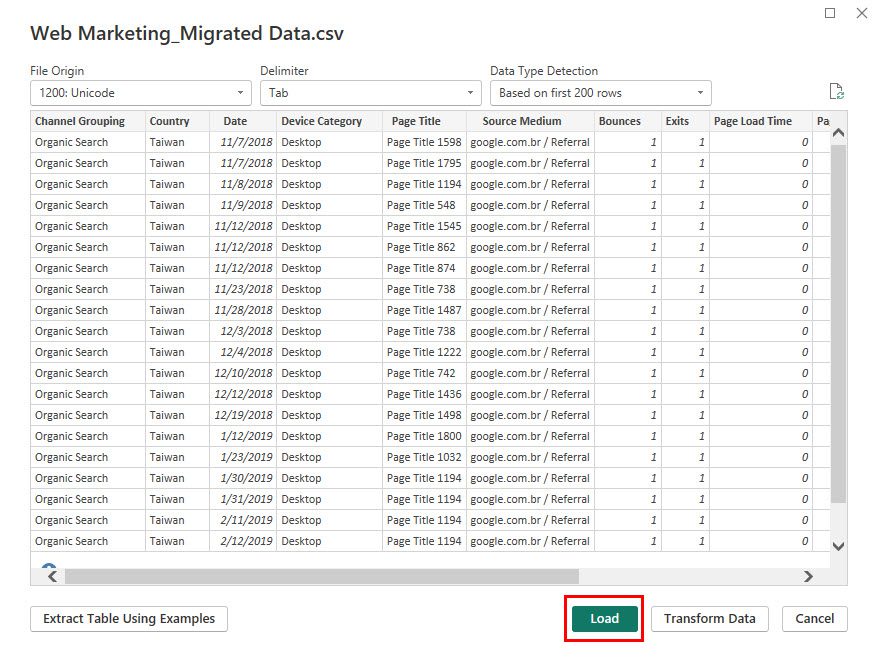
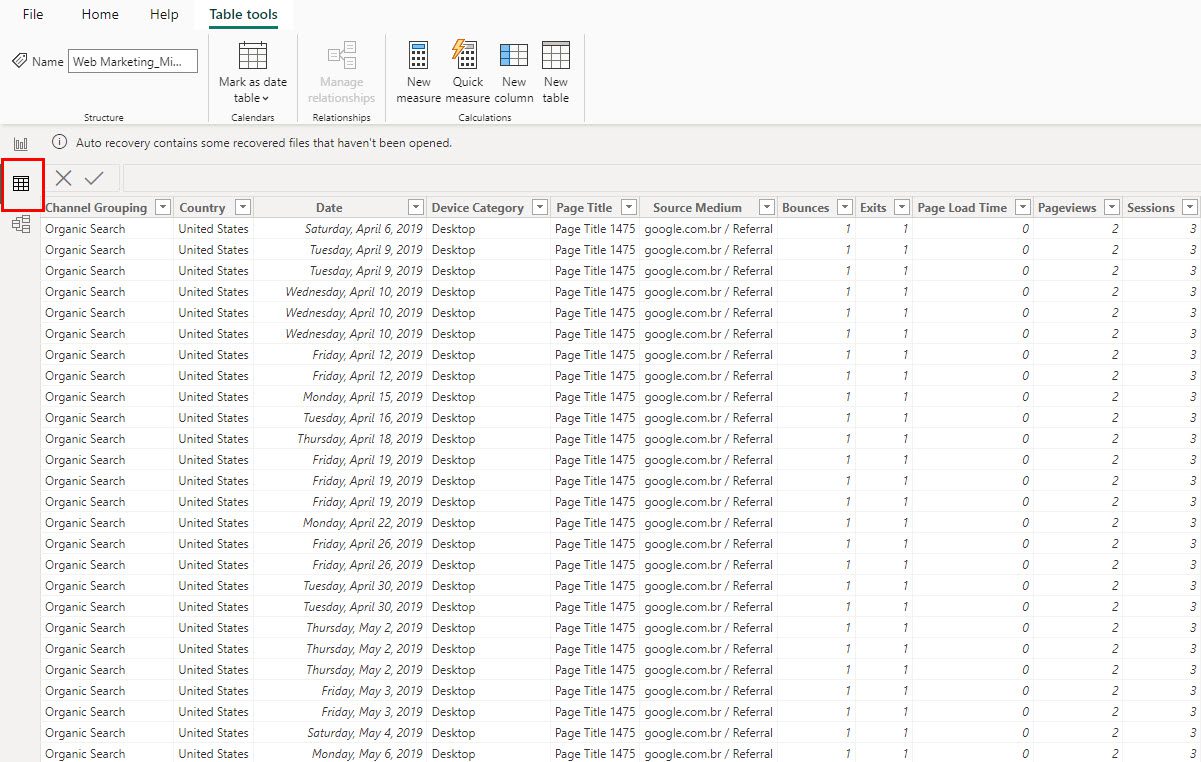
Créer un tableau de bord de base
La vue Rapport est l’espace de travail principal pour la création de tableaux de bord. Sur le côté droit de cette vue, vous trouverez trois panneaux :
- Filtres : pour ajouter des filtres à vos données.
- Visualisations : pour choisir les types de graphiques et personnaliser la mise en forme.
- Données : pour accéder à votre jeu de données importé.
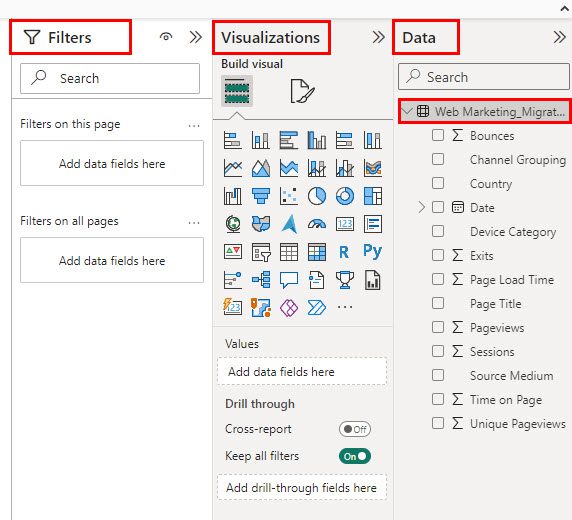
Voici comment démarrer la création de votre tableau de bord :
- Dans la vue Rapport, cliquez sur l’onglet « Mise en forme de la page » dans la section Visualisations.
- Développez le menu « Arrière-plan du canevas » pour personnaliser la couleur, l’image, l’ajustement de l’image et la transparence (mettre à zéro si vous changez seulement la couleur).
- Pour ajouter un titre à votre tableau de bord, accédez à l’onglet « Insertion » dans le menu ruban de Power BI.
- Cliquez sur l’objet « Zone de texte » dans le bloc de commandes « Éléments ».
- Redimensionnez, ajoutez du texte et mettez en forme le contenu selon vos besoins.
- Vous pouvez modifier différentes propriétés telles que les effets, l’arrière-plan, la bordure visuelle et l’ombre depuis « Mise en forme » > « Général » dans le panneau de droite.
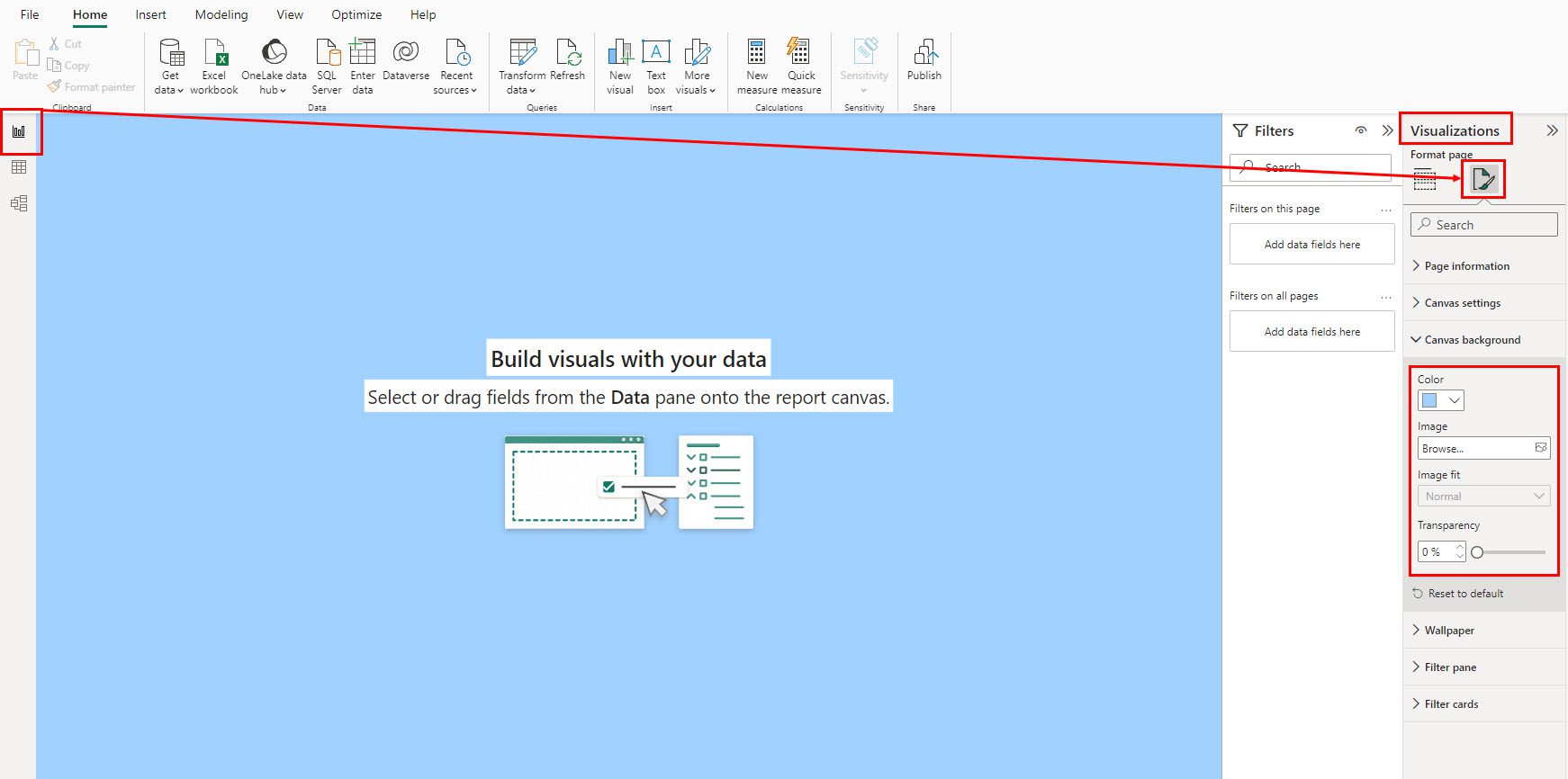
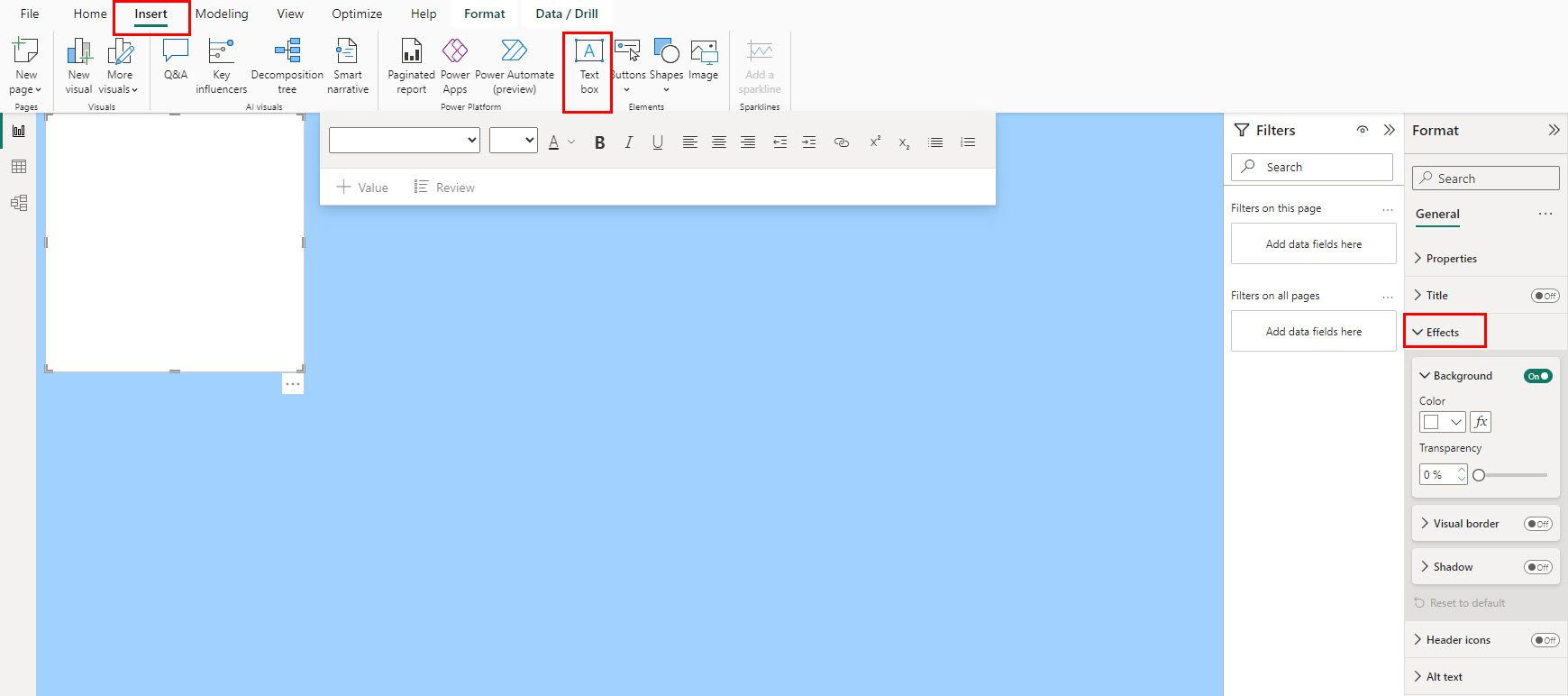
Vous pouvez également créer un panneau de navigation sur le côté gauche pour rediriger les utilisateurs vers des rapports spécifiques. Par exemple, nous avons créé des boutons pour le tableau de bord principal, les sessions utilisateur, le temps de chargement des pages web et les pages vues.
Voici comment créer des boutons interactifs :
- Cliquez sur « Insertion » > « Boutons » > « Vide » pour ajouter un bouton carré.
- Cliquez sur le bouton et accédez à « Mise en forme » > « Bouton » pour personnaliser sa forme, son style et ses bordures.
- Activez le menu « Action » du bouton et sélectionnez « Navigation dans la page » sous « Type ».
- Dans la liste déroulante « Destination », choisissez un autre canevas, comme les sessions utilisateur ou les pages vues.
- Vous pouvez maintenant utiliser « Ctrl + clic » pour accéder au rapport lié.
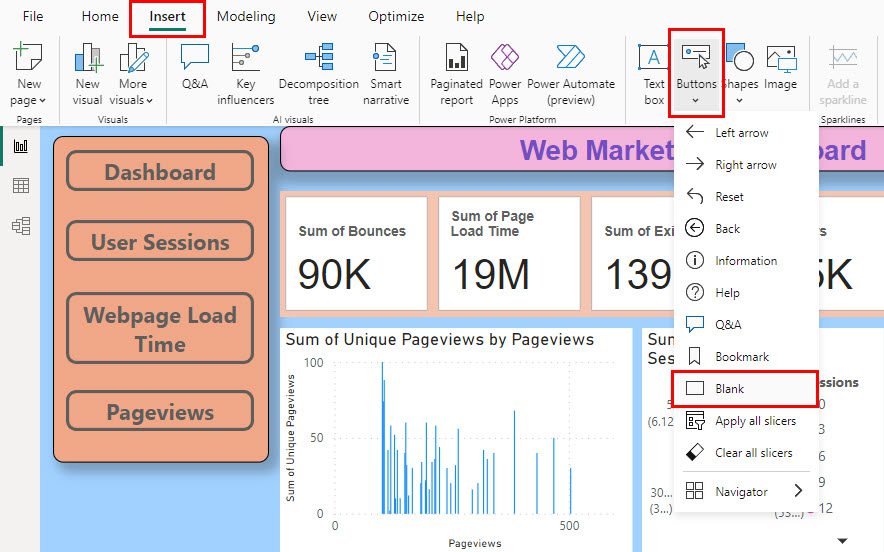
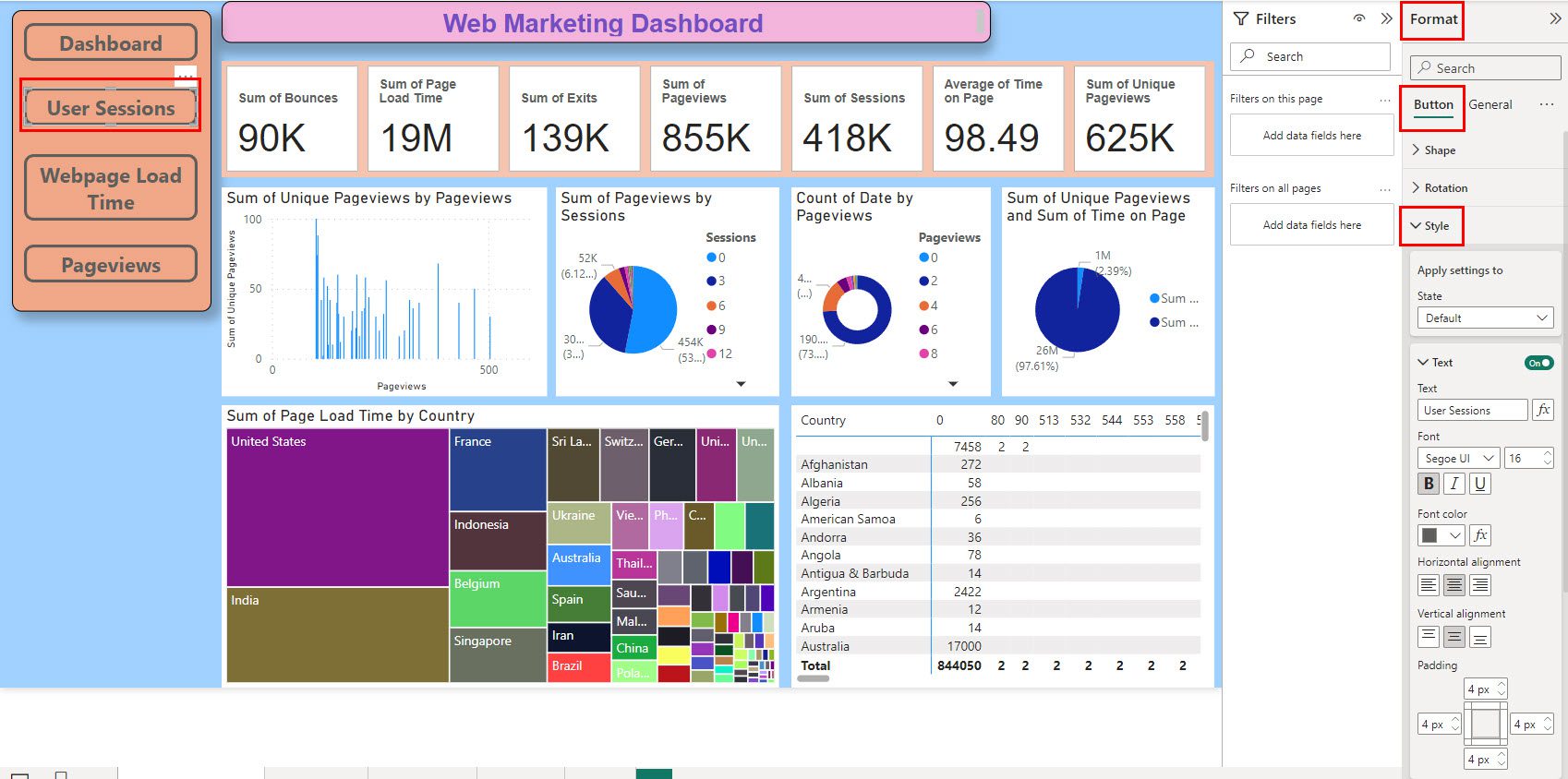
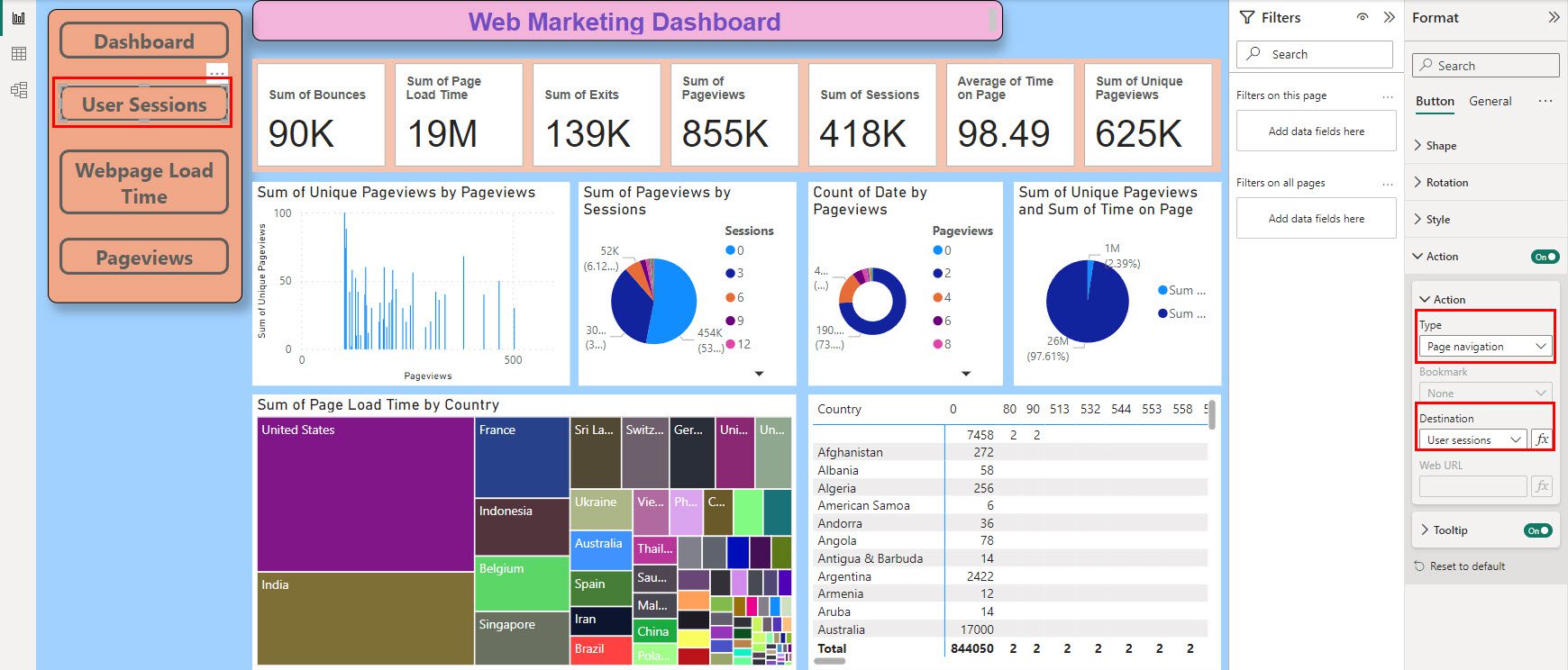
Voici l’apparence de notre tableau de bord de base :
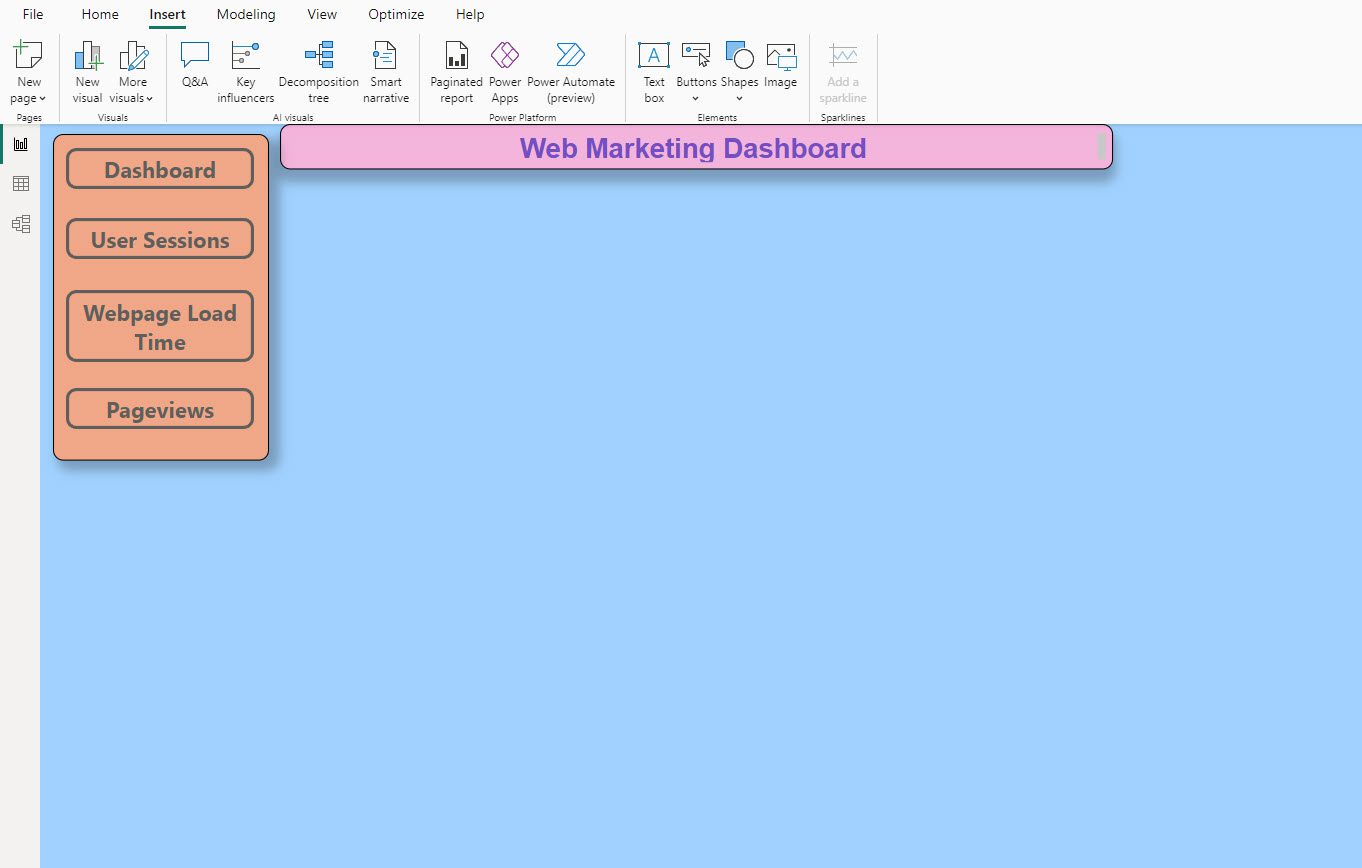
Ajouter des KPI à partir du jeu de données
Pour ajouter des KPI et des mesures, suivez ces étapes :
- Dans l’onglet « Visualisations » > « Créer un visuel », cliquez sur « Carte (nouvelle) » dans le menu de la liste des visualisations.
- Redimensionnez la carte selon vos besoins.
- Ajoutez des mesures et des KPI en glissant et déposant des données de l’onglet « Données » vers « Visualisations » > « Données ».
- Continuez à ajouter d’autres cartes si nécessaire.
- Pour mettre en forme les cases de mesures, accédez à « Visualisations » > « Mise en forme du visuel » > « Légende ».
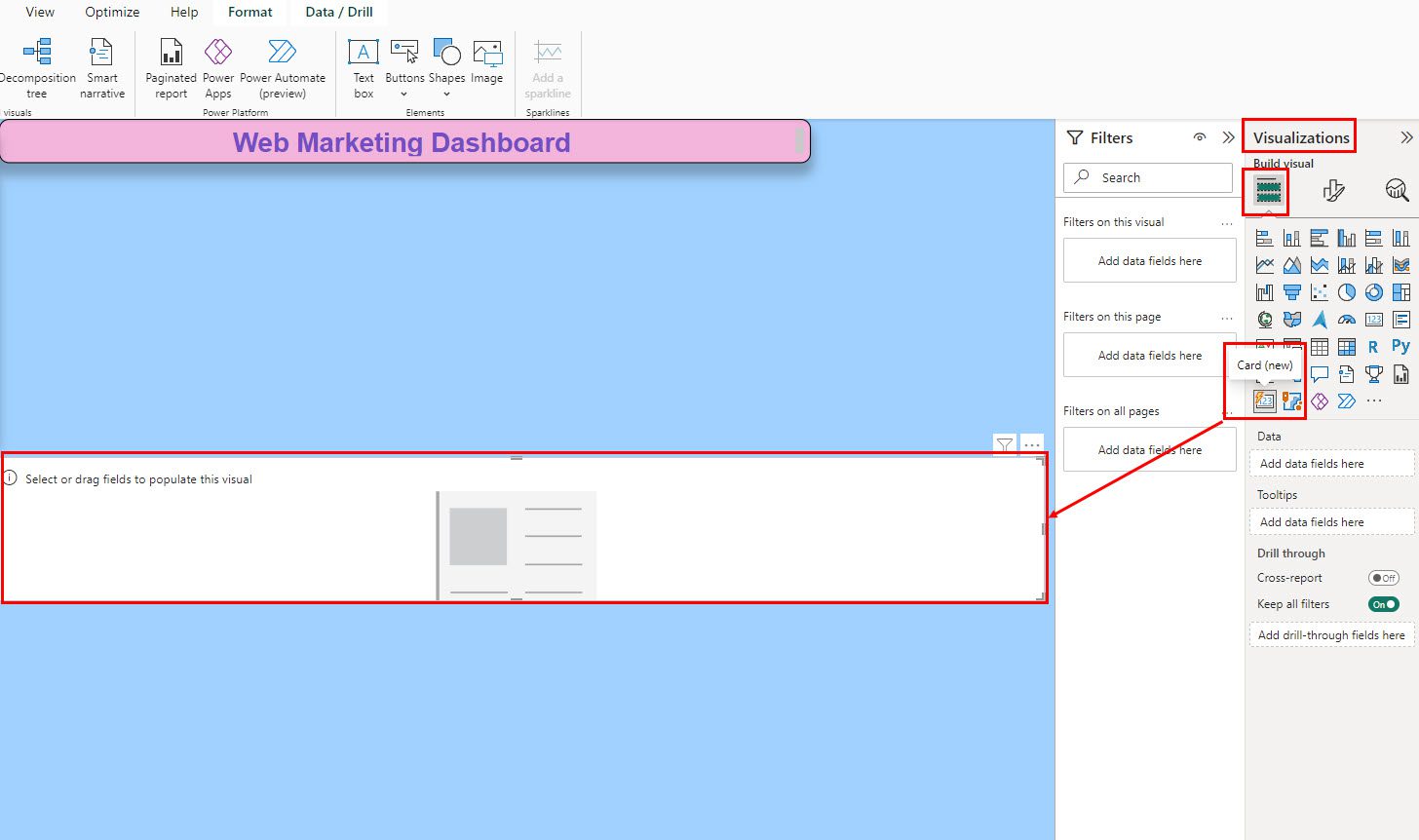
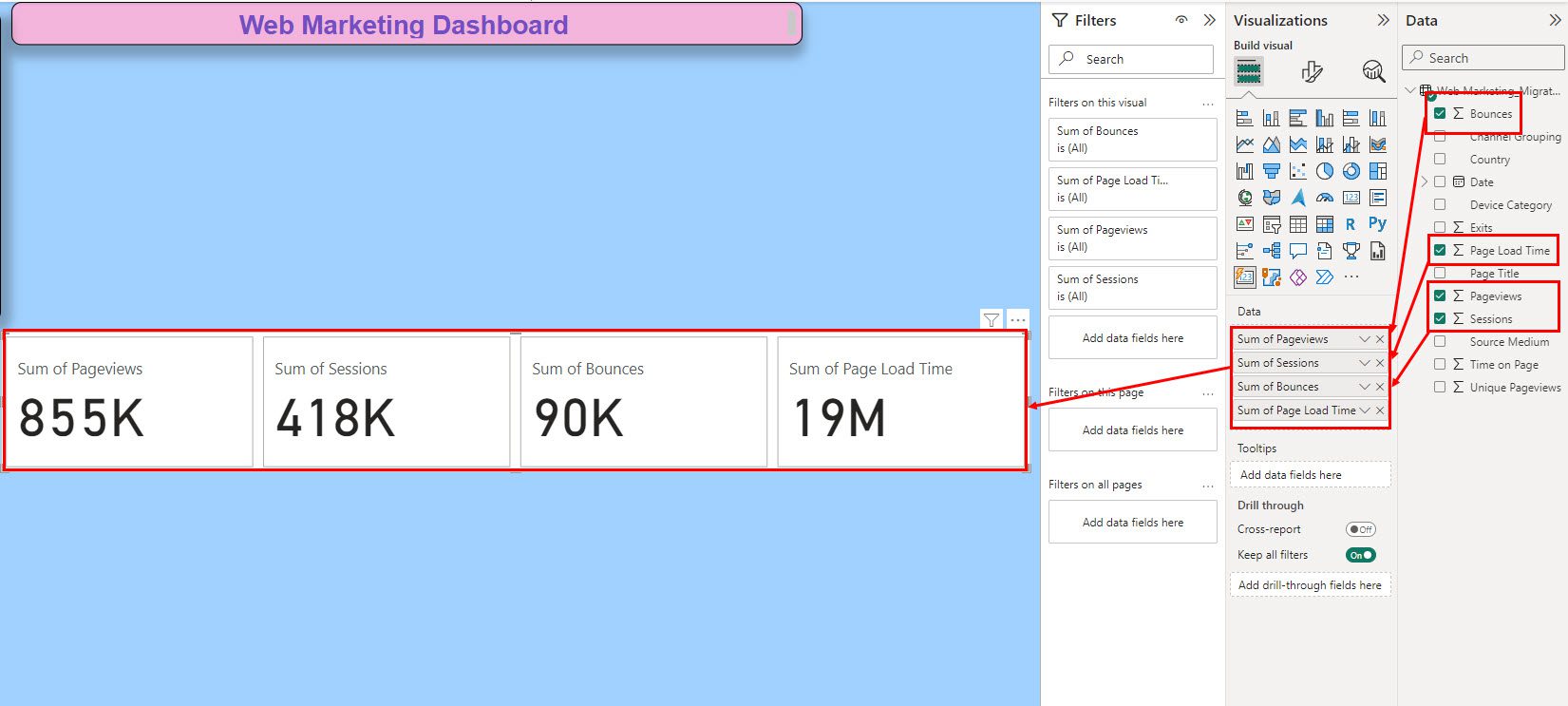
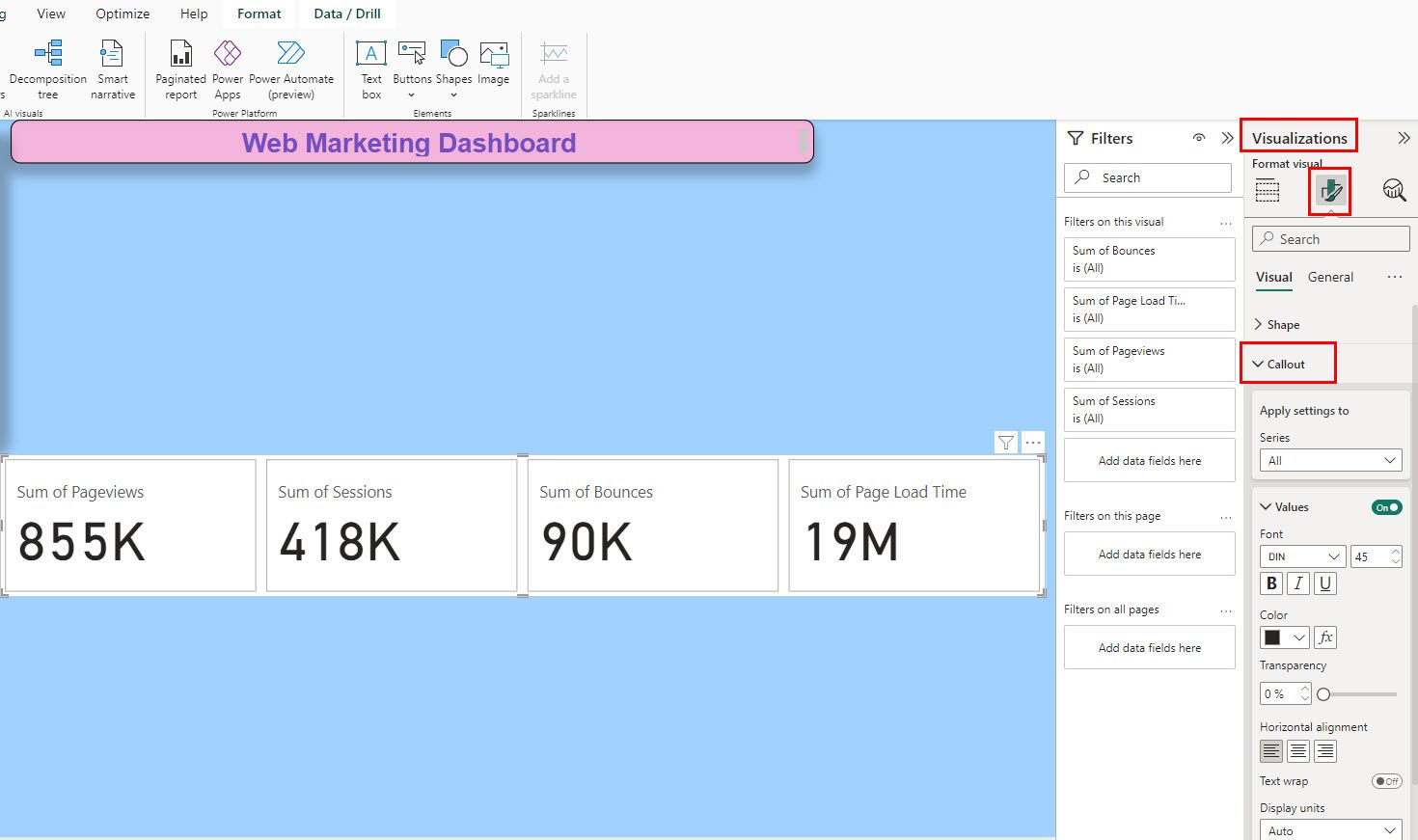
Ajouter des graphiques au tableau de bord
Pour comparer des données, par exemple, le taux de rebond par rapport aux pages vues, il est essentiel d’ajouter des graphiques. Voici comment faire :
- Dans « Visualisations » > « Créer un visuel », choisissez « Graphique à colonnes empilées » ou tout autre graphique de votre choix.
- Des options comme l’axe X et l’axe Y s’afficheront dans le panneau « Visualisations ».
- Ajoutez les données aux axes correspondants.
- Le graphique devrait se remplir automatiquement.
- Vous pouvez ajuster l’échelle du graphique en appliquant des filtres dans « Filtres » > « Filtres sur ce visuel ».
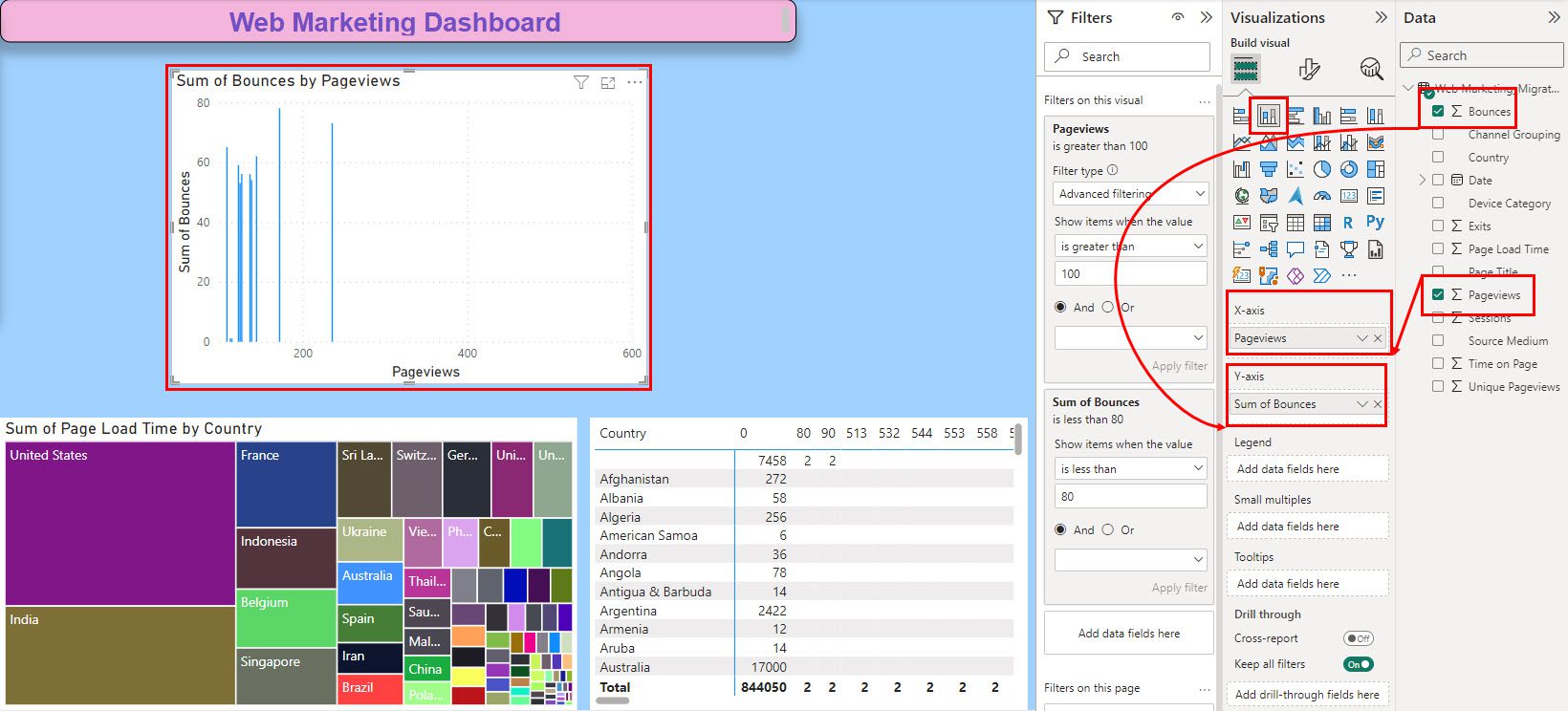
C’est ainsi que vous ajoutez des graphiques. Vous pouvez ajouter d’autres types, comme les diagrammes circulaires, en anneau, ou encore des jauges. Des cartes telles que Treemap, Map ou Field map peuvent également être incluses.
Voici le tableau de bord marketing après l’ajout de diverses visualisations :
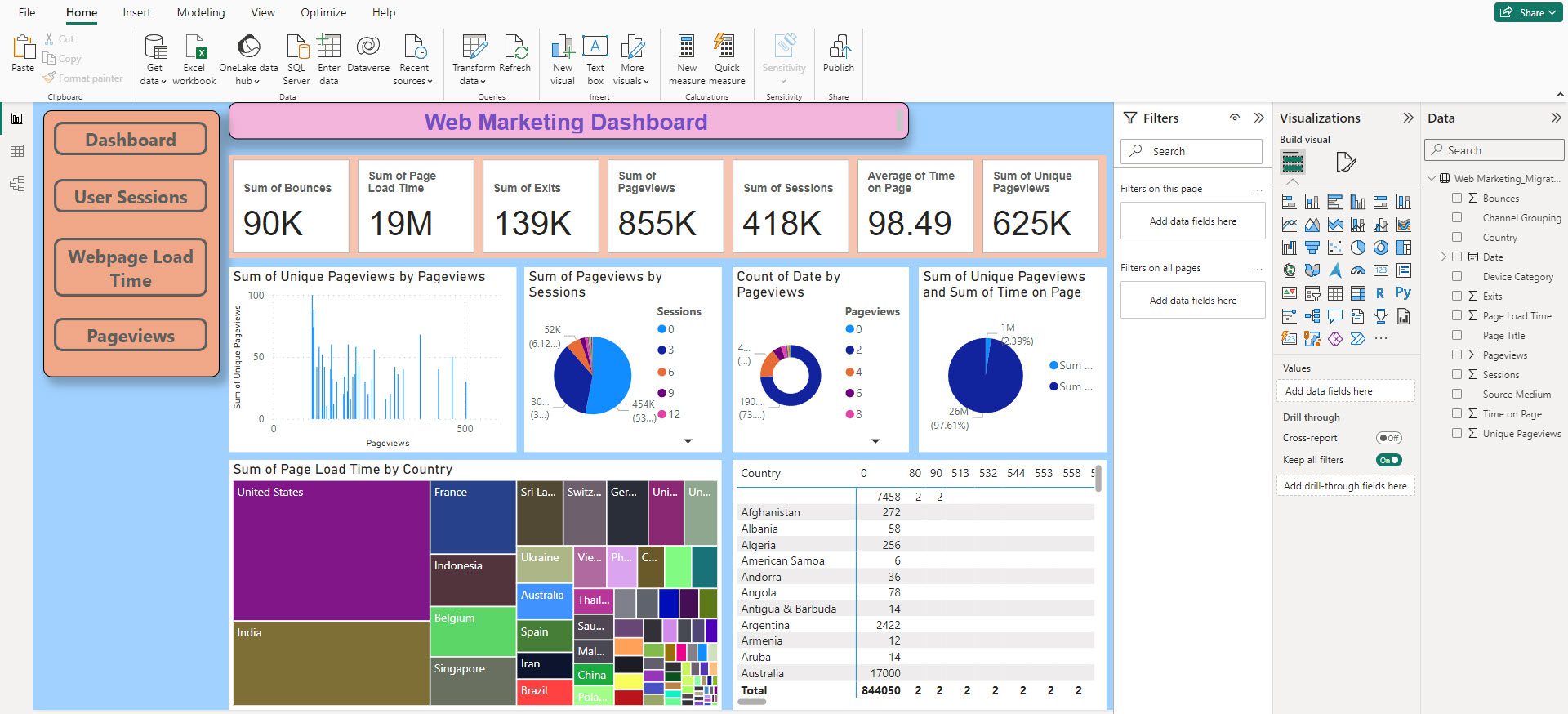
Publier ou exporter le tableau de bord
Pour publier le tableau de bord sur le serveur de votre organisation :
- Cliquez sur le bouton « Publier » dans le menu ruban de Power BI.
- Choisissez une destination dans la boîte de dialogue « Publier sur Power BI », puis cliquez sur « Sélectionner ».
- Un message de réussite devrait s’afficher.
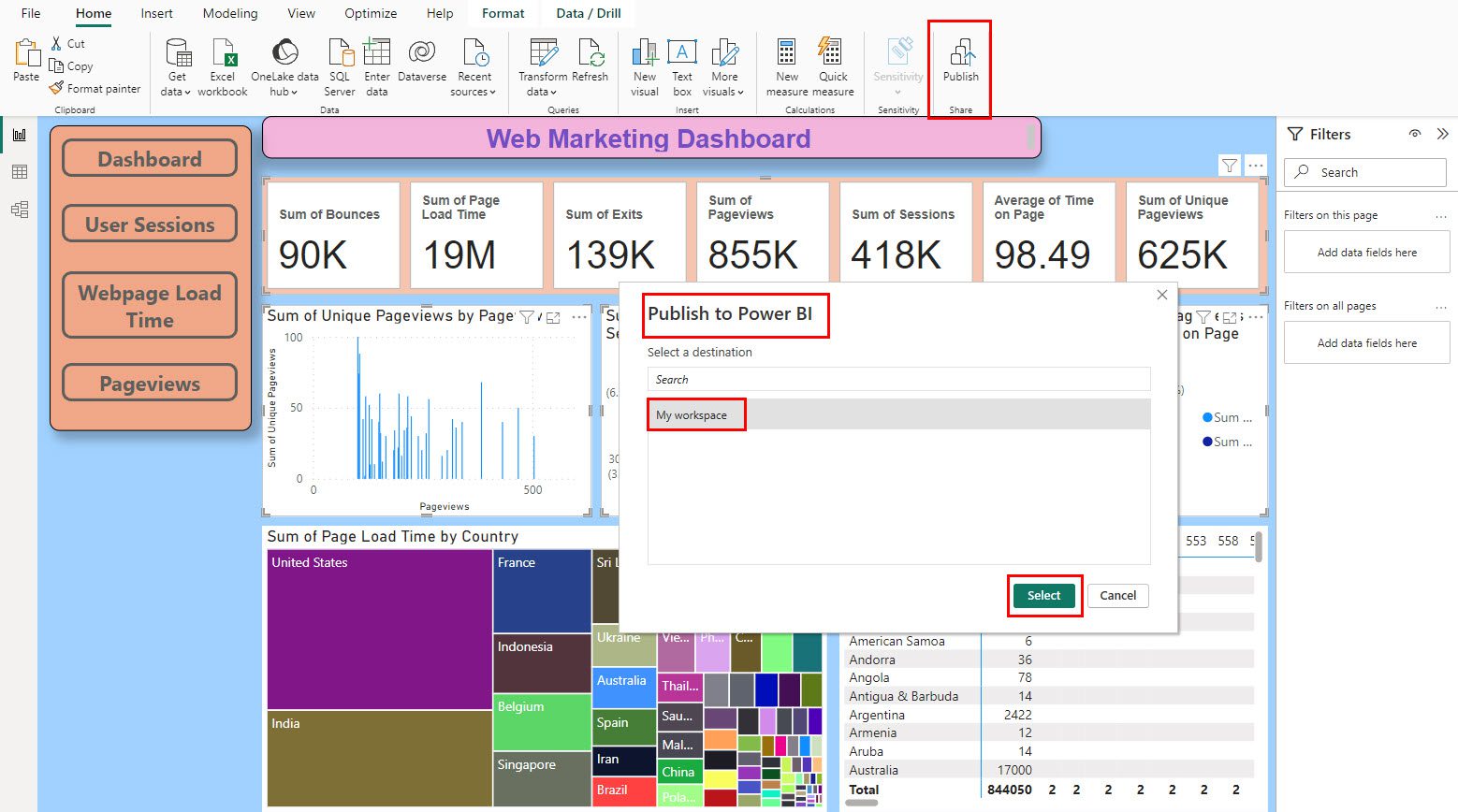
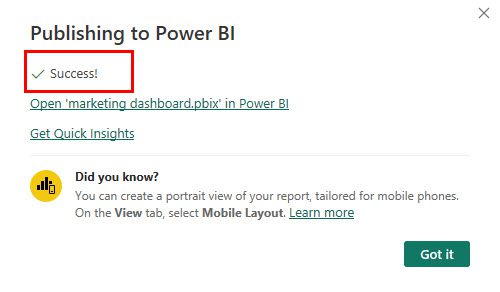
Une autre méthode pour partager votre tableau de bord est de l’exporter au format PDF : « Fichier » > « Exporter » > « Exporter au format PDF ».
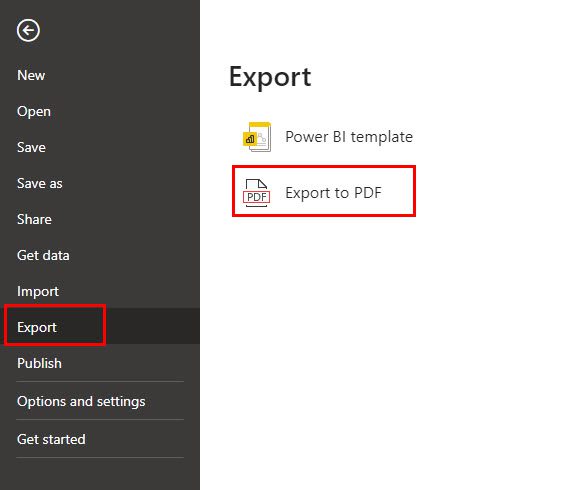
Tableau de bord marketing Power BI : bonnes pratiques
Voici quelques conseils pour optimiser vos tableaux de bord dans Power BI :
- Identifiez les mesures et les KPI clés que votre entreprise utilise pour mesurer le succès des campagnes et incluez-les dans votre rapport.
- Bien que Power BI organise automatiquement vos données, assurez-vous de partir d’une base de données propre pour simplifier la création du tableau de bord.
- Mettez en évidence les mesures importantes dans des zones visibles et mettez-les en forme de manière à ce qu’elles attirent l’attention.
- Ajoutez des filtres, des segments et des fonctionnalités d’exploration pour permettre aux utilisateurs d’analyser les données en détail.
- Veillez à ce que la conception du tableau de bord soit intuitive et facile à utiliser.
- Maintenez une cohérence dans les couleurs, les polices et les mises en page pour renforcer le professionnalisme du tableau de bord.
- Choisissez des graphiques appropriés pour une présentation simple et significative des données.
- Mettez en place des mesures de sécurité pour protéger les données marketing sensibles.
Tableau de bord marketing Power BI : conseils d’experts
En tant qu’expert en création de rapports Power BI, voici quelques conseils :
- Utilisez l’actualisation incrémentielle pour les grands ensembles de données mis à jour en continu.
- Utilisez des boutons interactifs pour rediriger les utilisateurs vers des feuilles de calcul à partir du tableau de bord.
- Assurez-vous que les relations de modélisation de données entre les champs et les tables de votre jeu de données sont correctes.
- Utilisez les expressions d’analyse de données (DAX) pour créer des mesures personnalisées, comme les totaux cumulés et les moyennes mobiles.
- Explorez les visuels personnalisés disponibles sur la place de marché Power BI pour ajouter des éléments uniques.
- Créez des tableaux de paramètres pour permettre aux utilisateurs de modifier certains aspects des données, comme les délais et les périodes de comparaison.
- Intégrez les capacités d’IA de Power BI pour détecter automatiquement les tendances, les anomalies, et améliorer l’analyse prédictive.
- Gérez les versions de votre tableau de bord pour suivre les changements et revenir à des versions précédentes si nécessaire.
Supermetrics comme alternative à Power BI
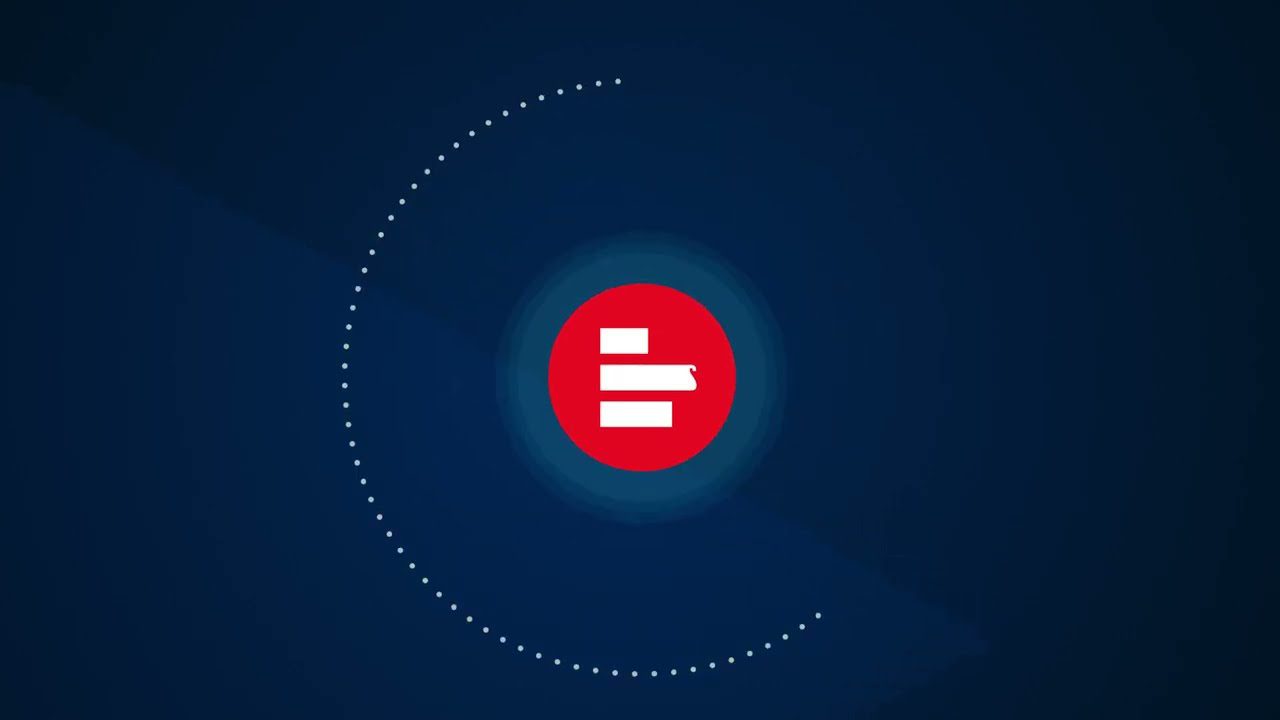
Si Power BI vous semble complexe, Supermetrics est une alternative intéressante pour les besoins en matière de rapports marketing. Cette plateforme fonctionne comme un générateur de rapports sans code et peut se connecter à plus de 100 sources de données différentes. Vous pouvez utiliser Supermetrics pour collecter les données de vos projets marketing sur des plateformes telles que Facebook Ads, Google Ads, LinkedIn Ads et Shopify.
Vous pouvez ensuite créer des tableaux de bord riches en données en superposant les données sur un modèle de tableau de bord Supermetrics. Les données marketing peuvent ensuite être exportées vers Google Sheets, Looker Studio, Amazon S3, Snowflake, etc.
Note de l’auteur
La prise de décision basée sur les données est essentielle dans le marketing en ligne, et les tableaux de bord marketing sont un outil indispensable. Leur création ne devrait pas être un obstacle pour les professionnels du marketing.
Power BI facilite ce processus en vous permettant d’importer vos données brutes au format CSV ou de vous connecter directement à un serveur de données. Identifiez ensuite les KPI et les mesures les plus importants pour votre entreprise.
Il est toujours judicieux de planifier la conception de votre tableau de bord avant de commencer sa création. Vous trouverez de nombreux modèles de tableaux de bord Power BI en ligne pour vous inspirer.
Vous pourriez également être intéressé par les meilleurs outils de tableau de bord pour les médias sociaux, l’analyse et les données d’entreprise.
Cet article vous a-t-il été utile ?
Merci pour votre avis !